Được thiết kế vào những năm 1990 bởi Adobe, định dạng PDF cho phép bạn kết hợp văn bản, hình ảnh và các đối tượng như bảng hoặc đối tượng vectơ trong một tài liệu. PDF rất thiết thực, vì nó cho phép bạn giữ nguyên bố cục của tài liệu gốc, để đọc nó trên tất cả các phương tiện và bảo vệ quyền truy cập của nó nếu cần. Do đó, đây là định dạng phổ biến nhất để chia sẻ các tài liệu hành chính và chuyên môn, cho dù để xuất bản hay in ấn.
Tuy nhiên, thực tế có thể chỉnh sửa hoặc sửa đổi một tệp PDF để thêm nội dung vào đó, điền vào biểu mẫu đăng ký hoặc chú thích một tài liệu. Việc sửa đổi một tệp PDF cho phép người dùng sửa, thêm văn bản hoặc thậm chí ký một tài liệu.
Để làm điều này, có một loạt các công cụ miễn phí, trả phí và phiên bản dùng thử để chỉnh sửa và sửa đổi PDF. Ban biên tập mời bạn khám phá tuyển tập các công cụ tốt nhất này để sửa đổi tài liệu PDF miễn phí mà không có hình mờ.
Chú thích và thêm văn bản với Adobe Acrobat Reader DC
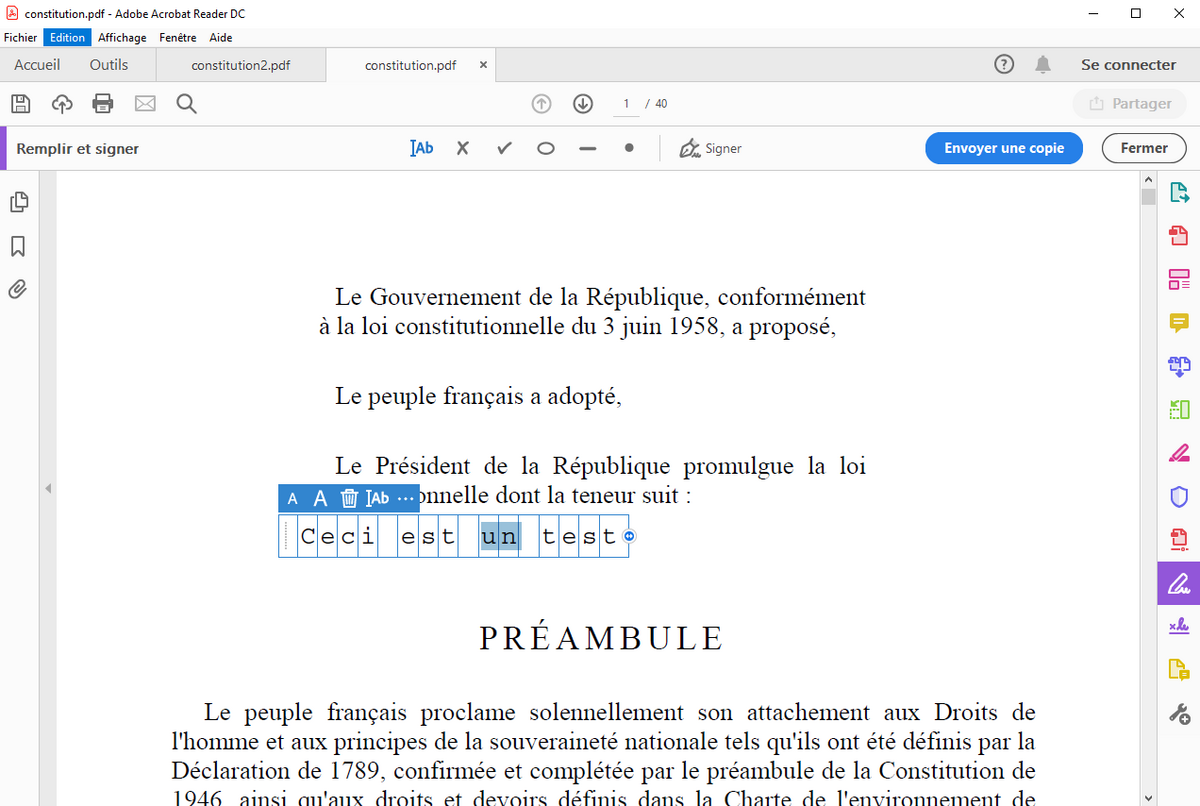
Tham khảo trong lĩnh vực PDF, Adobe Acrobat Reader DC là một phần mềm cho phép tham khảo các tệp PDF của nó, để chuyển đổi các tài liệu của nó, để tổ chức lại các trang của nó và kết hợp PDF.
Ngoài ra, phần mềm cho phép bạn chú thích tài liệu của mình để thêm nhận xét và đánh dấu hoặc gạch bỏ văn bản hiện có. Adobe Acrobat Reader DC cũng đề nghị thêm văn bản để điền vào biểu mẫu và ký các tài liệu của nó.
Do đó, người dùng phải chọn tab Điền và ký tên sau đó chọn các tùy chọn để thêm văn bản, thêm dấu chéo hoặc dấu tích hoặc thậm chí là đóng dấu chữ ký. Các công cụ rất thiết thực để điền vào biểu mẫu hoặc trả lời bảng câu hỏi.
Tải xuống Adobe Acrobat Reader DC cho macOS
Tạo tài liệu PDF với OpenOffice
Ngay cả khi họ không đề nghị sửa đổi hoặc mở tài liệu PDF, bộ ứng dụng văn phòng miễn phí OpenOffice và LibreOffice cho phép bạn xuất tài liệu văn bản của mình sang định dạng PDF.
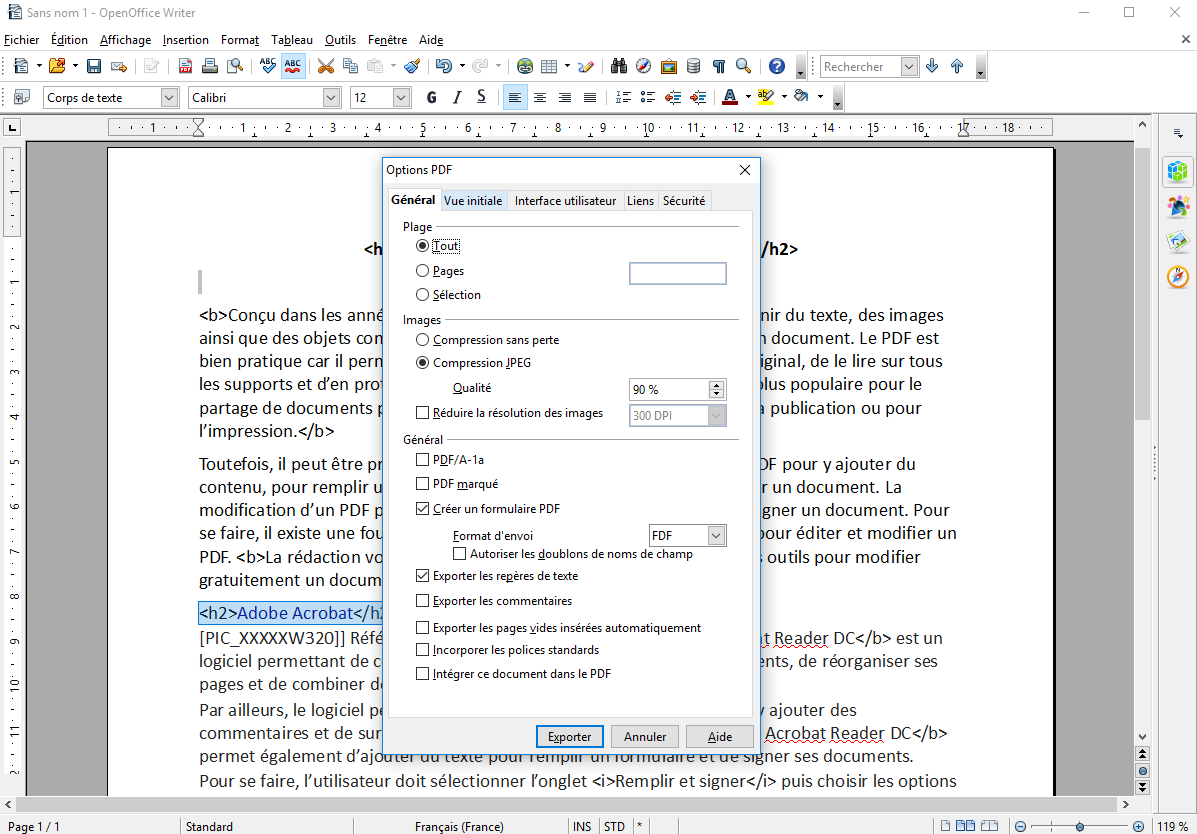
Vì Mở văn phòngngười dùng phải chuyển đến tab Tập tin sau đó chọn tùy chọn Xuất dưới dạng PDF …. Sau đó, một cửa sổ được hiển thị trên màn hình để định cấu hình một số tùy chọn như chọn trang, nén hình ảnh, bố cục và bảo vệ bằng mật khẩu.
Tải xuống OpenOffice cho macOS
Tải xuống OpenOffice cho Linux
Chỉnh sửa các tệp PDF của bạn bằng Foxit Reader rất hoàn chỉnh
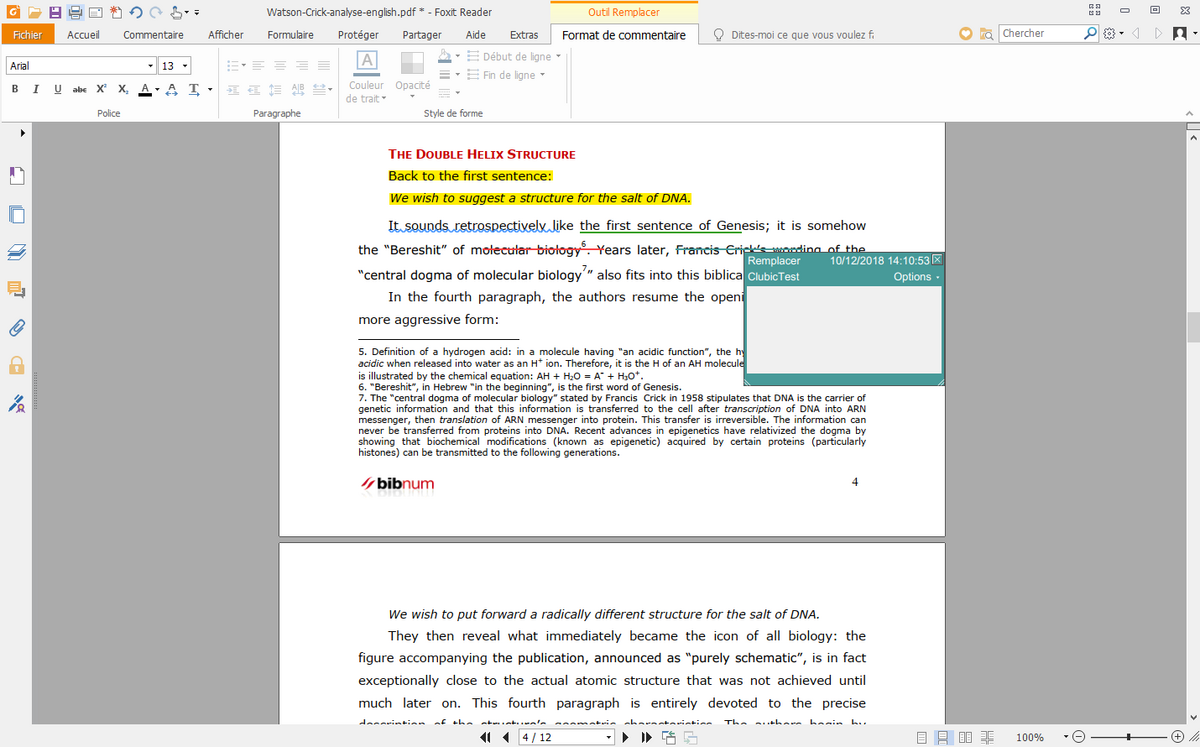
Foxit Reader là một trong những trình đọc PDF miễn phí rộng rãi nhất trên thị trường. Hoàn toàn bằng tiếng Pháp, phần mềm này cho phép bạn đọc, nhận xét và bảo vệ tài liệu của mình. chuyển hướng Bình luận được tải với các tùy chọn để chú thích tài liệu, thêm một dòng văn bản, thực hiện các phép đo và dán tem có thể tùy chỉnh.
Người dùng có thể thêm một tệp khác dưới dạng tệp đính kèm và tùy chỉnh hiển thị các ghi chú và nhận xét của mình nhờ vào nhiều tùy chọn định dạng văn bản. Foxit Reader cũng cung cấp tính năng quản lý chữ ký điện tử để xác thực tài liệu.
Tải xuống Foxit Reader cho macOS
Tải xuống Foxit Reader cho Linux
Chỉnh sửa PDF chính xác với InkScape
Nguồn mở và đa nền tảng, Inkscape là một phần mềm miễn phí ban đầu cho phép tạo và chỉnh sửa các bản vẽ vector ở định dạng SVG. Nó cũng rất hiệu quả để sửa đổi và chỉnh sửa nội dung của tài liệu PDF chuyên sâu. Chỉ có nhược điểm, nó cho phép bạn làm việc trên một trang tại một thời điểm, nhưng lại để lại nhiều khả năng cho người dùng. Do đó, phần sau có thể di chuyển hình ảnh và xóa toàn bộ đoạn văn để thay thế chúng bằng văn bản mới.
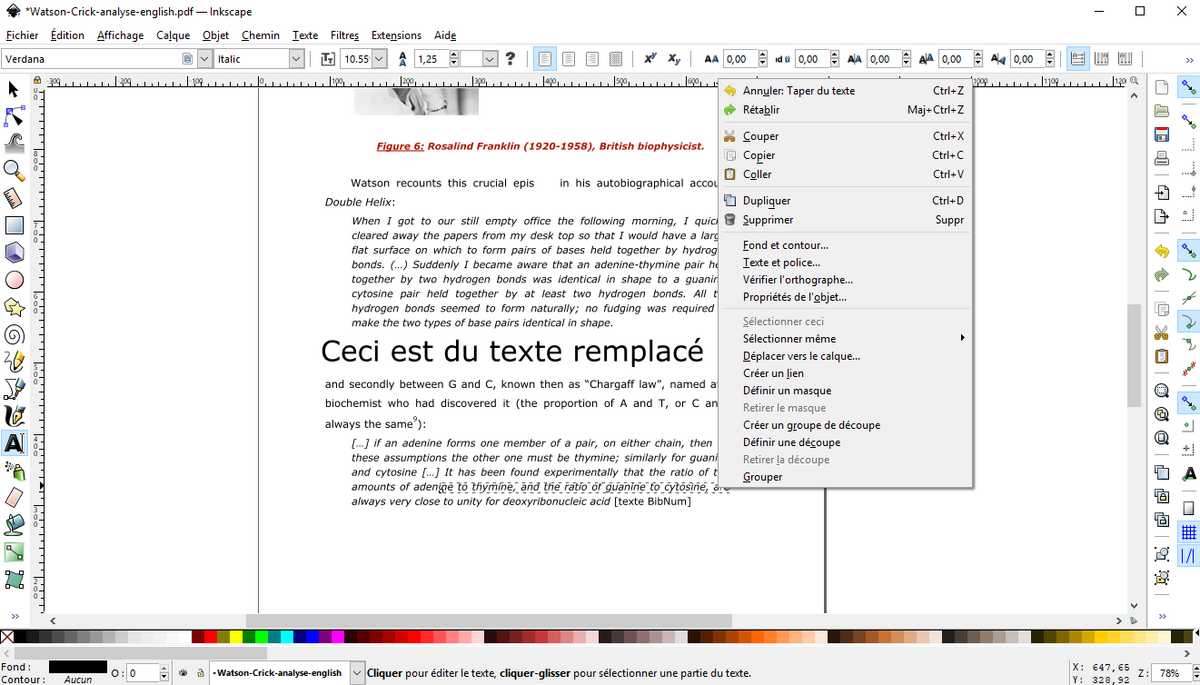
Phần mềm này cũng cung cấp khả năng quản lý tốt các lớp cũng như tự động nhận dạng các phông chữ nếu chúng đã được cài đặt. Cuối cùng, lưu ý rằngInkscape cho phép xuất ở định dạng PDF, nhưng cũng có thể ở dạng ảnh PNG.
Tải xuống Inkscape cho macOS
Tải xuống Inkscape cho Linux
